- 1 1. Introduzione — La Necessità di Eseguire .exe su Ubuntu e lo Scopo di Questo Articolo
- 2 2. Cos’è un File .exe — Basi dei Formati Eseguibili Windows
- 3 3. Perché .exe Non Può Eseguirsi Nativamente su Ubuntu
- 3.1 3.1 “Esecuzione” su Ubuntu vs “Esecuzione” su Windows Sono Completamente Diverse
- 3.2 3.2 Esempi di Errori Durante l’Esecuzione Tramite Terminale
- 3.3 3.3 Il Problema Fondamentale: Le API Windows Non Esistono su Ubuntu
- 3.4 3.4 Differenze nei Sistemi di File e nelle Variabili d’Ambiente
- 3.5 3.5 Dipendenze DLL e Problemi di Compatibilità
- 3.6 3.6 Differenze nel Set di Istruzioni CPU Sono Minime, Eppure l’Architettura Conta
- 3.7 3.7 Riassunto: Il Motivo per Cui Ubuntu Non Può Eseguire .exe Non È un “Problema di Capacità” Ma una “Differenza di Filosofia di Design”
- 4 4. Tre Metodi per Eseguire .exe su Ubuntu
- 5 5. Come Eseguire .exe con Wine (Edizione Compatibile con Ubuntu)
- 5.1 5.1 Cos’è Wine — “Layer Interprete Che Ricrea Windows”
- 5.2 5.2 Installare Wine (Compatibile con Ubuntu 22.04 / 24.04)
- 5.3 5.3 Configurazione Iniziale (Primo Avvio)
- 5.4 5.4 Esecuzione Effettiva di File .exe
- 5.5 5.5 Font giapponesi e misure per testo illeggibile app in inglese di solito funzionano senza problemi, ma le app giapponesi possono mostrare testo illeggibile.
- 5.6 5.6 Winetricks (strumento di supporto utile)
- 5.7 5.8 Errori comuni e come risolverli
- 5.8 5.9azioni rappresentative che funzionano con Wine
- 5.9 5.10 Riepilogo
- 6 6. Utilizzo di macchine virtuali, emulatori o container
- 6.1 6.1 Cos’è una macchina virtuale — “Metti un altro Windows dentro Ubuntu”
- 6.2 6.2 Utilizzare VirtualBox per eseguire Windows
- 6.3 6.3 Utilizzare VMware Workstation Player
- 6.4 6.4 Utilizzo di QEMU/KVM (Utenti Avanzati)
- 6.5 6.5 Utilizzo di Container (Alternativa Leggera)
- 6.6 6.6 Confronto per Metodo
- 6.7 6.7 Quale Metodo Dovresti Scegliere?
- 6.8 6.8 Riassunto
- 7 7. Metodo Utilizzo di WSL (Windows Subsystem for Linux)
- 7.1 7.1 Cos’è WSL? — “Ubuntu Dentro Windows”
- 7.2 7.2 Installazione di Ubuntu & Setup Iniziale (WSL 2)
- 7.3 7.3 Eseguire Windows .exe da Ubuntu
- 7.4 7.4 Operare Ubuntu dal Lato Windows
- 7.5 7.5 Limitazioni nell’Ambiente WSL
- 7.6 7.6 Casi d’Uso nello Sviluppo
- 7.7 7.7 Riassunto Vantaggi & Svantaggi di WSL
- 7.8 7.8 Riassunto
- 8 8. Caso di Studio: Eseguire .exe su Ubuntu – Risultati Effettivi
- 9 9. Risoluzione dei Problemi e Soluzioni per Errori Comuni
- 9.1 9.1 Errore “cannot execute binary file”
- 9.2 9.2 Errore “DLL Mancante”
- 9.3 9.3 Testo Corrotto / Problemi di Font
- 9.4 9.4 Input Giapponese (IME) Non Funzionante
- 9.5 9.5 Schermo Nero / Blocco all’Avvio
- 9.6 9.6 L’Installatore Si Blocca a Metà
- 9.7 9.7 “Percorso non trovato” o “Permesso negato”
- 9.8 9.8 “Dispositivo audio non disponibile”
- 9.9 9.9 VirtualBox: Dispositivo USB o Stampa Non Funzionante
- 9.10 9.10 Reimpostazione dell’Intero Ambiente Wine
- 9.11 9.11 Lista di Controllo per Risoluzione Problemi (Riepilogo)
- 9.12 9.12 Riepilogo
- 10 10. Approccio Alternativo: Sostituisci Software Windows con App Native Linux
- 10.1 10.1 “Sostituzione” è una Strategia Standard per gli Utenti Ubuntu
- 10.2 10.2 Elenco di App Alternative Frequentemente Utilizzate
- 10.3 10.3 Casi in Cui la Migrazione a Ubuntu è Fluida
- 10.4 10.4 Consigli per Introdurre App Native per Linux
- 10.5 10.5 Vantaggi di Passare a Native Linux
- 10.6 10.6 Riassunto: Cambia la Tua Mentalità per un Lavoro Confortevole su Ubuntu
- 11 11. Riassunto: Scelte Ottimali e Criteri di Decisione per Gestire .exe su Ubuntu
- 11.1 11.1 Riorganizzazione delle Quattro Opzioni per Eseguire .exe su Ubuntu
- 11.2 11.2 Approccio Raccomandato per Caso d’Uso
- 11.3 11.3 Convinzioni Erronee Comuni e Avvertenze
- 11.4 11.4 Strategia in 3 Passi per Ridurre i Problemi
- 11.5 11.5 Come gli utenti Ubuntu dovrebbero trattare .exe
- 11.6 11.6 Per chi inizia con Ubuntu
- 11.7 11.7 Conclusione: Ubuntu × .exe = “Scelta & Versatilità”
- 12 12. FAQ (Domande Comuni)
- 12.1 Q1. Perché non posso aprire direttamente un file .exe su Ubuntu?
- 12.2 Q2. Se uso Wine, ogni .exe funzionerà?
- 12.3 Q3. Faccio doppio clic su .exe ma non succede nulla. Cosa devo fare?
- 12.4 Q4. Il testo giapponese è corrotto sotto Wine. Come posso sistemarlo?
- 12.5 Q5. Provo ad aprire un file .exe e vedo “cannot execute binary file”. Perché?
- 12.6 Q6. Posso eseguire file .exe da Ubuntu su WSL?
- 12.7 Q7. Posso eseguire giochi sotto Wine?
- 12.8 Q8. La mia app si blocca sotto Wine. Devo reinstallare tutto?
- 12.9 Q9. Wine vs Macchina Virtuale: quale dovrei usare?
- 12.10 Q10. Voglio passare alle app Linux ma non so dove guardare?
- 12.11 Q11. È sicuro eseguire app Windows tramite Wine su Ubuntu dal punto di vista della sicurezza?
- 12.12 Q12. Dopo tutto, quale metodo raccomandi di più?
- 12.13 Q13. Gestire .exe su Ubuntu è difficile?
- 12.14 Q14. Wine o la virtualizzazione diventeranno inutili in futuro?
- 12.15 Q15. Qual è il primo passo raccomandato per i principianti Ubuntu?
- 12.16 Riepilogo
1. Introduzione — La Necessità di Eseguire .exe su Ubuntu e lo Scopo di Questo Articolo
Quando si passa da Windows a Ubuntu, non è raro incontrare software aziendali, utilità piccole o giochi che dipendono da file .exe (file eseguibili orientati a Windows). Tuttavia, poiché Ubuntu (Linux) utilizza un formato eseguibile e un’architettura di sistema diversi da Windows, non è possibile semplicemente fare doppio clic su un file .exe per eseguirlo.
Questo articolo mira a organizzare le opzioni pratiche per “come gestire .exe su Ubuntu”, e a consentire ai lettori di selezionare il metodo più adatto al loro ambiente e obiettivi.
Punti Chiave
.exeè un formato eseguibile solo per Windows (formato PE) e non è compatibile con il formato eseguibile standard di Ubuntu (ELF).Su questa base, i principali approcci per gestire
.exesu Ubuntu possono essere classificati in tre metodi:- Utilizzando Wine : Un metodo che riproduce/collega l’API di Windows su Ubuntu per eseguire
.exe. - Virtualizzazione/Emulazione : Eseguire Windows come OS guest (ad es., tramite VirtualBox) all’interno di Ubuntu, ed eseguire
.exelì. - Utilizzando WSL (richiede host Windows) : Un pattern speciale in cui Ubuntu gira all’interno di Windows (WSL), consentendo l’uso di
.exe. - Ogni approccio ha i suoi punti di forza e debolezze . Come linea guida generale: per utilità leggere usa Wine; per alta compatibilità usa la virtualizzazione; se usi un host Windows, sfrutta WSL.
- Utilizzando Wine : Un metodo che riproduce/collega l’API di Windows su Ubuntu per eseguire
Obiettivo di Questo Articolo
- Aiutare i lettori a comprendere l’ordine di priorità da provare e le alternative in base ai loro requisiti (software target, focus su performance/stabilità, sforzo di setup, licenze/costi).
- Consentire la riproduzione pratica della procedura (soprattutto con Wine) , e includere punti di controllo quando le cose non funzionano .
- Se sei disposto ad abbandonare la dipendenza da .exe, aiutarti a diventare consapevole del software alternativo nativo Linux come soluzione separata.
Pubblico di Destino
- Utenti Ubuntu principianti a intermedi che vogliono usare un’applicazione Windows specifica su Ubuntu.
- Coloro che vogliono selezionare un metodo in base ai requisiti—“prova solo” a “operare stabilmente in business”.
- Coloro che hanno già provato Wine o virtualizzazione e stanno lottando con errori o instabilità .
Come Leggere Questo Articolo
- Comprensione Fondamentale (differenza .exe vs Ubuntu)
- Panoramica dei Metodi (confronto Wine / Virtualizzazione / WSL)
- Passi Concreti (installazione, esecuzione, configurazione per Wine)
- Risoluzione dei Problemi (sintomi comuni e checklist)
- Alternative (app native Linux / opzioni cross-platform)
- Riepilogo delle Decisioni (quale metodo scegliere, prossimi passi)
Note Importanti (Prima di Iniziare)
- Non tutti i file
.exesi comporteranno allo stesso modo. Dipendenze specifiche dell’applicazione, DLL, differenze 32bit/64bit, grafica/driver ecc. influenzano il comportamento. - Questo articolo presenta procedure generali e riproducibili, ma non garantisce la compatibilità completa per ogni applicazione specifica. Soluzioni alternative sono fornite in caso di fallimento.
- Se operi all’interno di un’azienda/organizzazione, devi anche verificare le politiche di licenza e sicurezza .
2. Cos’è un File .exe — Basi dei Formati Eseguibili Windows
Prima di immergerci in come gestire .exe (e i formati eseguibili Windows) su Ubuntu (Linux), chiarifichiamo cos’è .exe (e il suo formato eseguibile Windows contenitore), e perché differisce dal lato Linux.
2.1 Cos’è .exe / Formato PE?
Panoramica del Formato PE (Portable Executable)
- In Windows, gli eseguibili (.exe), le librerie (.dll), i driver di dispositivo, ecc. adottano il formato PE (Portable Executable) . Wikipedia
- Il formato PE è un’estensione del precedente COFF (Common Object File Format), contenente le informazioni necessarie per il caricatore del sistema operativo Windows (import/export, struttura delle sezioni, informazioni sull’header, ecc.). Microsoft Learn
- Un tipico file .exe consiste in strutture come “MS-DOS header”, “DOS stub”, “PE header” e “gruppi di sezioni”. Il DOS stub rimane come una reliquia di compatibilità per visualizzare “this program cannot be run in DOS mode” in ambienti DOS vecchi. Mark Pelf – Blog
Strutture Principali ed Elementi Funzionali (Semplificati)
| Structure Name | Role / Contents (brief) |
|---|---|
| MS-DOS Header | The initial region. Identified by “MZ” magic number. |
| DOS Stub | A message output part for old DOS environments. Displays “This program cannot be run in DOS mode” etc. |
| PE Header | Main control information (PE signature, file header, optional header etc.) |
| Section Groups | Consists of code (.text), data (.data), import/export tables, resources etc. |
| Import/Export Info | Information for calling functions in other DLLs or functions exposed externally. |
| Relocation Info, TLS, Resource Info etc. | Information for runtime address changes, thread local storage, icon/menu resources etc. |
Pertanto, il formato PE contiene non solo il “corpo del programma” ma anche strutture di header riccamente definite e informazioni di riferimento/collegamento richieste per l’esecuzione su Windows.
2.2 Formato Eseguibile di Linux (Ubuntu): Caratteristiche di ELF
Nei sistemi operativi basati su Linux (incluso Ubuntu), i file eseguibili utilizzano generalmente il formato ELF (Executable and Linkable Format). Wikipedia
Il formato ELF—una struttura che enfatizza la portabilità e la flessibilità—è ampiamente utilizzato nei sistemi operativi basati su UNIX. Le sue caratteristiche principali sono:
- Supporta eseguibili binari, librerie condivise, file oggetto, ecc.
- Consiste in header → segmenti/sezioni → tabelle dei simboli/informazioni di relocation, ecc.
- L’esecuzione in tempo reale utilizza un linker dinamico (ad es., ld.so) per risolvere le librerie.
- Il kernel Linux e il meccanismo di caricamento sono progettati tenendo conto del formato ELF.
ELF funziona bene con gli ambienti Linux. Strumenti standard come readelf, objdump, ldd supportano l’analisi di esso.
2.3 Differenze tra PE ed ELF (Perché .exe Non Si Esegue Tale Quale su Ubuntu)
Il formato PE utilizzato da Windows e il formato ELF utilizzato da Linux (Ubuntu) differiscono fondamentalmente nel design fin dalle basi. Queste differenze spiegano perché non è possibile eseguire un .exe nativamente su Ubuntu.
Differenze Principali e Barriere di Compatibilità
| Difference | Details / Reason | Execution Barrier Result |
|---|---|---|
| Load format & section interpretation | PE is designed for the Windows loader (ntoskrnl etc.); ELF is designed for the Linux loader. | Linux’s loader cannot recognize PE. |
| System calls / API invocation | Windows uses Win32 APIs or kernel-mode APIs; Linux uses different ABI/system calls. | Runtime errors occur when calling unavailable APIs. |
| Dynamic linking & library handling | PE uses DLLs, import tables, relocation processing, etc. | No corresponding DLLs or link/relocation mechanism in Linux environment. |
| File format compatibility | PE and ELF differ structurally. | Simple binary conversion does not guarantee functionality. |
| Difference in architecture | 32bit/64bit modes, instruction sets may differ. | Even with same hardware, software might not run. |
Nelle discussioni su StackOverflow, PE ed ELF sono descritti come “formati diversi che servono lo stesso scopo ma non leggibili l’uno dall’altro”. StackOverflow Inoltre, le risorse che confrontano PE ed ELF si concentrano sulle differenze strutturali e funzionali. Wikipedia
In effetti, un utente ha tentato di convertire ELF in PE e ha concluso che “le applicazioni native non banali non possono essere compatibili a livello binario” e che “Linux e Windows differiscono nei meccanismi di system-call”, rendendo la conversione diretta irrealistica. Super User
2.4 Supplemento: Perché Si Dice “Non Può Eseguirsi”
- Quando fai doppio clic su un
.exesu Ubuntu, spesso vedi errori come “cannot execute binary file: Exec format error” o “file format not recognized”. - Quando usi il comando
filenel terminale su un .exe, potrebbe mostrare “PE32 executable” ecc., indicando chiaramente che non è un eseguibile Linux. - Il file .exe stesso è progettato per un ambiente Windows e quindi non soddisfa gli elementi per il caricamento/collegamento su Linux.
3. Perché .exe Non Può Eseguirsi Nativamente su Ubuntu
Nella sezione precedente, abbiamo confermato che .exe è un formato eseguibile solo per Windows (formato PE).
Qui organizzeremo l’impatto pratico di quelle differenze strutturali e spiegheremo perché Ubuntu (Linux) non può eseguire i file .exe tale quali.
3.1 “Esecuzione” su Ubuntu vs “Esecuzione” su Windows Sono Completamente Diverse
Su Ubuntu e altri sistemi operativi Linux, il meccanismo per avviare un programma (il caricatore di esecuzione) è fondamentalmente diverso da Windows.
Questo significa che “fare doppio clic su un file per eseguirlo”—che sembra la stessa azione—attiva in realtà processi completamente diversi sotto il cofano.
Su Windows
- Il kernel del sistema operativo analizza l’intestazione PE del file
.exee carica le DLL richieste (librerie dinamiche). - Attraverso una catena gerarchica di API Windows:
ntdll.dll→kernel32.dll→user32.dllecc., l’applicazione viene eseguita. - Se si tratta di un’app GUI, il gestore delle finestre si occupa del disegno e processa l’input dell’utente (clic, tasti).
Su Ubuntu (Linux)
- Un eseguibile deve essere in formato ELF, che il kernel Linux riconosce e carica.
- Le librerie condivise (.so) sono collegate dinamicamente e vengono utilizzate chiamate di sistema conformi a POSIX (ad es.,
open,read,fork,execve). - Poiché il formato del file e la struttura API differiscono, un file
.exein formato PE non viene riconosciuto e viene respinto come “non un formato eseguibile”.
Pertanto, se consegni un file .exe all’ambiente standard di Ubuntu, il kernel lo vede come “una struttura sconosciuta” e rifiuta di eseguirlo.
3.2 Esempi di Errori Durante l’Esecuzione Tramite Terminale
Ad esempio, se fai doppio clic su un .exe su Ubuntu, o esegui ./program.exe nel terminale, potresti vedere il seguente errore:
$ ./example.exe
bash: ./example.exe: cannot execute binary file: Exec format error
Questo errore si verifica perché il caricatore di esecuzione di Ubuntu non può riconoscere il formato PE.
L’errore non significa “il file è corrotto”, ma piuttosto “questo sistema operativo non sa come eseguirlo”.
3.3 Il Problema Fondamentale: Le API Windows Non Esistono su Ubuntu
Il motivo principale per cui non puoi eseguire un .exe su Ubuntu è che le API Windows (Application Programming Interface) non esistono su Ubuntu.
Un file .exe chiama internamente funzioni specifiche di Windows. Ad esempio:
CreateFileA();
MessageBoxW();
RegOpenKeyExW();
Queste funzioni sono contenute in kernel32.dll o user32.dll, che sono API specifiche di Windows.
Poiché Ubuntu non le ha, anche se il formato del file fosse riconosciuto, finisci con “non c’è un target da chiamare”.
3.4 Differenze nei Sistemi di File e nelle Variabili d’Ambiente
Windows e Ubuntu differiscono notevolmente anche nella struttura del sistema di file e nelle variabili d’ambiente.
| Item | Windows | Ubuntu (Linux) |
|---|---|---|
| File separator | \ (backslash) | / (slash) |
| Drive structure | C:, D:, etc. | /, /home, /usr etc. |
| Line endings | CRLF (rn) | LF (n) |
| Path example | C:Program FilesAppapp.exe | /home/user/app |
| Execution permission | Determined by extension in many cases | Determined by execute permission (chmod) |
I programmi Windows spesso assumono strutture come C:. Ubuntu non le supporta, quindi le specifiche dei percorsi file stessi possono fallire in molti casi.
3.5 Dipendenze DLL e Problemi di Compatibilità
Molti file .exe sembrano operare in modo standalone, ma in realtà dipendono da multiple DLL (librerie di collegamento dinamico). Ad esempio, le app grafiche potrebbero usare d3d9.dll, le app audio usano dsound.dll, le app di rete usano ws2_32.dll ecc.
Ubuntu manca di queste DLL e l’API Windows stessa non è implementata.
Di conseguenza, quando un file .exe cerca di chiamare queste funzioni, ottieni errori come “funzione non trovata” o “libreria non caricabile”.
3.6 Differenze nel Set di Istruzioni CPU Sono Minime, Eppure l’Architettura Conta
Ubuntu moderno e Windows girano entrambi frequentemente su architettura x86_64 (AMD64), quindi a livello di set di istruzioni CPU c’è compatibilità.
Tuttavia, poiché l’ambiente di esecuzione a livello OS (chiamate di sistema, gestione dello spazio degli indirizzi) differisce, anche hardware identico non garantisce che il software giri.
Soprattutto se provi a eseguire un .exe Windows a 32 bit su un Ubuntu a 64 bit senza un layer di compatibilità come Wine, incontrerai mancanza di supporto.
3.7 Riassunto: Il Motivo per Cui Ubuntu Non Può Eseguire .exe Non È un “Problema di Capacità” Ma una “Differenza di Filosofia di Design”
In breve, il motivo per cui Ubuntu non può eseguire un .exe out-of-the-box è perché è progettato come un OS diverso, non per mancanza di capacità.
- Il formato del file differisce (PE vs ELF)
- Le API differiscono (Windows API vs chiamate di sistema POSIX/Linux)
- La struttura della libreria dinamica differisce (DLL vs .so)
- Percorsi, permessi, variabili d’ambiente differiscono
- Il meccanismo di caricamento del SO stesso differisce
Pertanto, se vuoi eseguire .exe su Ubuntu, devi introdurre un livello di compatibilità che assorba queste differenze.
Questo è il ruolo di strumenti come Wine o software di virtualizzazione, che saranno trattati nella prossima sezione.
4. Tre Metodi per Eseguire .exe su Ubuntu
Fino a questo punto abbiamo capito perché Ubuntu non può eseguire direttamente i file .exe.
Tuttavia, eseguirli non è impossibile.
Utilizzando appropriati “livelli di compatibilità” o “ambienti virtuali”, molte app Windows possono essere eseguite su Ubuntu.
Qui introduciamo tre metodi rappresentativi per eseguire .exe su Ubuntu.
Confrontiamo le caratteristiche, i vantaggi e gli svantaggi di ciascun metodo, e ti aiutiamo a decidere quale si adatta al tuo scopo.
4.1 Utilizzo di Wine (Il Livello di Compatibilità Più Leggero)
Cos’è Wine
Wine (Wine Is Not an Emulator), come suggerisce il nome, non è un emulatore ma un livello di compatibilità che reimplementa l’API di Windows su Linux.
In altre parole, “traduce le istruzioni Windows in chiamate di sistema Linux” ed è più leggero e veloce della virtualizzazione o dell’emulazione.
Wine è stato sviluppato per oltre 20 anni e può essere installato facilmente dal repository ufficiale di Ubuntu o da un PPA.
Inoltre, frontend come PlayOnLinux e Bottles permettono ai principianti di configurarlo senza difficoltà.
Passi di Installazione (Compatibile con Ubuntu 22.04 / 24.04)
sudo dpkg --add-architecture i386
sudo apt update
sudo apt install wine64 wine32
Oppure, se preferisci l’ultima versione, aggiungi il repository ufficiale di WineHQ:
sudo mkdir -pm755 /etc/apt/keyrings
sudo wget -O /etc/apt/keyrings/winehq-archive.key https://dl.winehq.org/wine-builds/winehq.key
sudo wget -NP /etc/apt/sources.list.d/ https://dl.winehq.org/wine-builds/ubuntu/dists/$(lsb_release -cs)/winehq-$(lsb_release -cs).sources
sudo apt update
sudo apt install --install-recommends winehq-stable
Utilizzo Base
wine setup.exe
In alternativa, fai clic destro sul file .exe sul desktop e scegli “Apri con Wine”.
Al primo avvio, verrà creata la directory ~/.wine e verrà impostata una struttura virtuale del drive C.
Vantaggi
- Leggero e veloce (consuma meno risorse di una VM)
- Molte app Windows (soprattutto quelle più vecchie) funzionano
- Condivisione file tra Ubuntu e Wine è facile
Svantaggi
- Non tutte le app funzionano (devi controllare AppDB per la compatibilità)
- Giochi o app 3D potrebbero essere instabili
- Gli errori sono più probabili in ambienti misti 32bit/64bit
Suggerimento Pro
Utilizza il database ufficiale WineHQ AppDB per controllare la compatibilità.
Cerca per nome dell’applicazione e troverai valutazioni come “Platinum”, “Gold”, “Bronze” che indicano lo stato operativo.
4.2 Utilizzo di Macchina Virtuale / Emulatore (Metodo Focalizzato sulla Stabilità)
Se Wine non funziona bene, o se devi operare software in un contesto aziendale in modo affidabile, utilizzare una macchina virtuale è una scelta realistica.
Software tipici includono VirtualBox, VMware Workstation, QEMU/KVM.
Meccanismo
Su Ubuntu, crei un ambiente hardware virtuale e installi un OS Windows genuino al suo interno.
In altre parole, esegui un PC Windows completo all’interno di Ubuntu.
Procedura di Riepilogo
- Installa VirtualBox ecc. tramite
sudo apt install virtualbox - Scarica l’immagine ISO di Windows dal sito ufficiale Microsoft
- Crea una macchina virtuale e installa dall’ISO
- Una volta che Windows si avvia, esegui i file
.execome al solito
Vantaggi
- Compatibilità più alta (quasi tutto il software che funziona su Windows funzionerà)
- Operazione stabile come ambiente dedicato
- Iso-rete, condivisione file, snapshot – la gestione è più facile
Svantaggi
- Consumo elevato di risorse (CPU, memoria, storage)
- Licenza Windows richiesta (copia originale)
- Avvio più lento
Casi d’uso adatti
- Software aziendale o di contabilità dove è richiesta affidabilità
- Applicazioni 3D o software che necessitano di driver speciali
- Quando vuoi sviluppare o testare in Windows da Ubuntu
4.3 Uso di WSL (Approccio Host Windows – L’Approccio Inverso)
L’ultimo metodo che presentiamo è un’idea in parte invertita.
Se stai usando Ubuntu all’interno di Windows (via WSL), puoi gestire i .exe tramite WSL (Windows Sub for Linux).
Meccanismo
Ubuntu in esecuzione su WSL è in realtà un ambiente Linux virtuale dentro Windows.
Pertanto dal terminale di Ubuntu puoi chiamare direttamente i file .exe.
notepad.exe
Digitando come sopra, puoi avviare il “Notepad” di Windows.
WSL condivide le funzionalità del kernel di Windows, quindi l’invocazione di un .exe è nativa.
Vantaggi
- I
.exedi Windows possono essere invocati senza configurazioni aggiuntive - La condivisione di file tra Linux e Windows è fluida
- Ideale per ambienti di sviluppo (VS Code, Docker ecc.)
Svantaggi
- Limitato all’ambiente “Ubuntu in esecuzione su Windows” (non è possibile eseguire Windows su Ubuntu)
- Alcune app GUI o operazioni di driver possono essere limitate
- Non è possibile utilizzare un ambiente Ubuntu puramente autonomo
4.4 Quale Metodo Dovresti Scegliere — Tabella Comparativa
| Method | Compatibility | Performance Speed | Setup Difficulty | Suitable Use Case |
|---|---|---|---|---|
| Wine | Moderate | Fast | Relatively Easy | Lightweight apps, personal use |
| Virtual Machine | High | Somewhat Slower | Somewhat Harder | Business apps, stability first |
| WSL | High (Windows-host only) | Fast | Easy | Development environment, dual OS usage |
4.5 Riepilogo
Per eseguire i .exe su Ubuntu, la soluzione ottimale dipende da quanto compatibilità e prestazioni richiedi.
- Se dai priorità alla semplicità → Wine
Virtual MachineWSL
Capendo questi aspetti, potrai scegliere il metodo più adatto al tuo flusso di lavoro e ai tuoi obiettivi.
5. Come Eseguire .exe con Wine (Edizione Compatibile con Ubuntu)
Da questo punto in poi, descriveremo il modo più pratico per eseguire i .exe su Ubuntu: usando Wine.
Spiegheremo passo passo l’installazione, la configurazione, l’esecuzione e la risoluzione dei problemi, così che anche i principianti non si perdano.
5.1 Cos’è Wine — “Layer Interprete Che Ricrea Windows”
Wine sta per “Wine Is Not an Emulator”, ed è un layer di compatibilità che replica le API di Windows su Linux.
In altre parole, traduce le istruzioni di Windows in “parole comprese da Linux” ed le esegue.
Il punto chiave è che non emula un intero OS come una macchina virtuale, ma gira direttamente sul kernel Linux.
Ciò consente un consumo ridotto di risorse e alta velocità.
5.2 Installare Wine (Compatibile con Ubuntu 22.04 / 24.04)
Per prima cosa, installa Wine e prepara l’ambiente di esecuzione.
È incluso nel repository standard, ma per la versione stabile più recente puoi usare il repository ufficiale di WineHQ.
① Abilitare il supporto a 32 bit
sudo dpkg --add-architecture i386
Poiché Wine gestisce molte applicazioni a bit, abilita l’architettura a 32 bit anche su un sistema a 64 bit.
② Aggiungere il Repository Ufficiale
sudo mkdir -pm755 /etc/apt/keyrings
sudo wget -O /etc/apt/keyrings/winehq-archive.key https://dl.winehq.org/wine-builds/winehq.key
sudo wget -NP /etc/apt/sources.list.d/ https://dl.winehq.org/wine-builds/ubuntu/dists/$(lsb_release -cs)/winehq-$(lsb_release -cs).sources
sudo apt update
③ Installare il Pacchetto Principale di Wine
sudo apt install --install-recommends winehq-stable
④ Verificare il Funzionamento
wine --version
Se il comando restituisce una versione tipo 9.x, l’installazione è avvenuta con successo.
5.3 Configurazione Iniziale (Primo Avvio)
Se usi Wine per la prima volta, avvia la procedura guidata di configurazione:
winecfg
Questo crea una directory ~/.wine e genera automaticamente una struttura di tipo C: virtuale in stile Windows.
La struttura appare così:
~/.wine/
├─ drive_c/
│ ├─ Program Files/
│ ├─ windows/
│ └─ users/
└─ system.reg / user.reg etc.
Wine questa struttura per replicare un file system Windows dove le app vengono installate ed eseguite.
5.4 Esecuzione Effettiva di File .exe
Metodo 1: Dal Terminale
wine ~/Downloads/setup.exe
Metodo 2: Dal gestore file
Fai clic con il tasto destro sul file .exe → seleziona “Apri con Wine”.
L’interfaccia grafica si comporta in modo simile.
Durante l’esecuzione di un installer, vedrai una schermata di installazione come in Windows.
Una volta che l’app è installata in C:Program FilesAppName, puoi eseguirla come segue:
wine "C:Program FilesAppNameapp.exe"
5.5 Font giapponesi e misure per testo illeggibile app in inglese di solito funzionano senza problemi, ma le app giapponesi possono mostrare testo illeggibile.
In tal caso, aggiungi i font giapponesi a Wine.
sudo apt install fonts-noto-cjk
In alternativa, copia msgothic.ttc o meiryo.ttc dalla cartella C:WindowsFonts di Windows a ~/.wine/drive_c/windows/Fonts per migliorare il rendering.
5.6 Winetricks (strumento di supporto utile)
winetricks è uno strumento ausiliario per Wine che semplifica lazione di DLL, font, runtime.
Installazione
sudo apt install winetricks
Esempio: Installare il runtime Visual C++
winetricks vcrun2015
Questo aiuta a evitare errori “DLL non trovata” 5.7 Controllo della compatibilità e utilizzo di AppDB
Wine ha il database ufficiale WineHQ AppDB, dove puoi verificare lo stato operativo di ogni applicazione.
Ogni app è valutata come segue:
| Rank | Meaning |
|---|---|
| Platinum | Runs exactly like native Windows |
| Gold | Almost no issues (configuration may be required) |
| Silver | Minor issues |
| Bronze | Runs but unstable |
| Garbage | Not executable |
Cerca per nome dell’applicazione per visualizzare le segnalazioni degli utenti e le impostazioni consigliate.
5.8 Errori comuni e come risolverli
| Symptom | Cause | Remedy |
|---|---|---|
| “cannot execute binary file” | Wine not installed / 32-bit support disabled | sudo dpkg --add-architecture i386 → reinstall Wine |
| Japanese garbled text | Fonts not installed | sudo apt install fonts-noto-cjk |
| DLL not found | Missing runtime | winetricks vcrun2015 or dotnet40 |
| App crashes | GPU driver or DirectX dependency | winetricks d3dx9 or use virtualization |
5.9azioni rappresentative che funzionano con Wine
| Category | Example Apps | Notes |
|---|---|---|
| Text Editor | Notepad++, TeraPad | High compatibility |
| Image Editing | IrfanView, Paint.NET | Nearly stable |
| Business | Hidemaru Editor, Sakura Editor, Ichitaro | Some font adjustment required |
| Games | Diablo II, StarCraft, Minecraft (Java edition) | Lightweight games run stably |
5.10 Riepilogo
Wine è il metodo più pratico per eseguire file .exe su Ubuntu, con un buon equilibrio tra leggerezza, compatibilità e facilità di installazioneTuttavia, poiché alcune applicazioni potrebbero non funzionare, la chiave è controllare AppDB in anticipo e combinare winetricks se necessario.
6. Utilizzo di macchine virtuali, emulatori o container
Mentre Wine può eseguire molte applicazioni Windows, non tutte funzionano perfettamente.
Soprattutto per software aziendale, app di contabilità, giochi che coinvolgono rendering 3D o uso di driver, Wine può essere instabile o non avviarsi.
In tali casi, utilizzare una macchina virtuale (VM), un emulatore o un container è efficace.
Questa sezione introduce come funziona ciascun meccanismo e come eseguire file .exe su Ubuntu in modo pratico.
6.1 Cos’è una macchina virtuale — “Metti un altro Windows dentro Ubuntu”
Una macchina virtuale (VM) è una tecnologia che riproduce un ambiente hardware di PC virtuale all’interno di Ubuntu, e vi esegue Windows.
I software rappresentativi includono:
- VirtualBox (free, open-source)
- VMware Workstation Player (free for non-commercial use)
- QEMU / KVM (fast, Linux-native)
Immagine del meccanismo
[Ubuntu host OS]
├── VirtualBox (virtual hardware)
│ ├── virtual CPU, memory, HDD
│ └── [Windows guest OS]
│ └── .exe file execution
In altre parole, installi un Windows completo dentro Ubuntu.
Poiché non richiede la traduzione delle API come Wine, ottieni una compatibilità quasi al 100 %.
6.2 Utilizzare VirtualBox per eseguire Windows
① Installa VirtualBox
sudo apt update
sudo apt install virtualbox
② Prepara il file ISO di Windows
Scarica un immagine ISO di Windows 10/11 dal sito ufficiale di Microsoft.
Puoi installare usando il periodo di valutazione senza attivazione immediata.
③ Crea macchina virtuale
- Avvia VirtualBox → clicca “Nuovo”
- Assegna un nome alla VM (es.,
Windows11) - Seleziona tipo: Windows versione: Windows 11 (64‑bit)
- Imposta memoria >2 GB, dimensione disco >40 GB
④ Monta ISO e installa
Seleziona la VM creata → Impostazioni → Archiviazione → Unità ottica → collega l’ISO scaricato.
Avvia la VM e installa Windows come faresti su un PC fisico.
⑤ Esecuzione di .exe
Una volta avviato Windows, puoi eseguire i file .exe come al solito.
Per la condivisione di file tra l’host Ubuntu e la VM Windows, configura le “Cartelle condivise” dal menu di VirtualBox.
6.3 Utilizzare VMware Workstation Player
VMware viene utilizzato spesso per usi aziendali e tende a performare più velocemente di VirtualBox.
Su Ubuntu, è possibile scaricare il file .bundle dal sito ufficiale e installarlo semplicemente.
chmod +x VMware-Player.bundle
sudo ./VMware-Player.bundle
L’installer GUI si avvia e puoi procedere a impostare Windows in modo simile.
Vantaggi
- Buon supporto per la virtualizzazione GPU, app 3D relativamente stabili
- Forte supporto per rete, dispositivi USB ecc.
Svantaggi
- Consuma risorse di sistema significative
- L’uso commerciale potrebbe richiedere una licenza a pagamento
6.4 Utilizzo di QEMU/KVM (Utenti Avanzati)
QEMU (Quick EMUlator) e KVM (Kernel-based Virtual Machine) sono tecnologie di virtualizzazione integrate in Ubuntu.
Sono adatte per la gestione da linea di comando e l’automazione, e sono favorite in ambienti di sviluppo/testing.
Installazione
sudo apt install qemu-kvm libvirt-daemon-system virt-manager
Utilizzo della GUI
Avvia virt-manager per creare e lanciare VM tramite GUI, simile a VirtualBox.
Caratteristiche
- Virtualizzazione nativa Linux con velocità molto alta
- Supporto per operazioni CLI (es.
virsh,qemu-system-x86_64) - Buona gestione di reti virtuali e snapshot
6.5 Utilizzo di Container (Alternativa Leggera)
Come opzione più leggera rispetto alle macchine virtuali, puoi utilizzare un container (es. Docker + Wine).
Non è virtualizzazione completa ma containerizzando un ambiente Wine ottieni alta riproducibilità e condividi impostazioni su più ambienti.
Esempio: Lancio di un Container Docker con Wine
docker run -it --rm
--name wine-env
-v ~/Downloads:/data
scottyhardy/docker-wine
All’interno del container puoi poi eseguire:
wine /data/app.exe
Vantaggi
- Può essere usato senza influenzare l’ambiente host
- Facile condividere l’ambiente con altri sviluppatori
- Adatto per l’automazione (CI/CD)
Svantaggi
- Le applicazioni GUI potrebbero richiedere il forwarding X11 e sono più complesse
- L’accelerazione audio/3D potrebbe essere limitata
6.6 Confronto per Metodo
| Method | Feature | Advantages | Disadvantages | Suitable Use |
|---|---|---|---|---|
| VirtualBox | General, stable | Free to use / Easy GUI | High resource consumption | Personal/learning use |
| VMware Player | Fast, business-oriented | Strong GPU virtualisation | May require paid license | Business software, 3D apps |
| QEMU/KVM | Fast, flexible | Close to native performance | Configuration is somewhat complex | Development/testing environment |
| Docker + Wine | Lightweight | No host contamination | GUI limitations | Simple reproducible environment, automation |
6.7 Quale Metodo Dovresti Scegliere?
Riassumiamo il metodo raccomandato in base allo scopo:
| Purpose | Recommended Method |
|---|---|
| Want to try a lightweight tool | Wine or Docker + Wine |
| Want to operate business-grade app stably | VirtualBox or VMware |
| Need system development or automation testing | QEMU/KVM or Docker |
| Want GUI‐based ease of use | VirtualBox |
| Need full Windows compatibility | Virtual machine only |
6.8 Riassunto
Le macchine virtuali e gli emulatori consumano più risorse di Wine, ma offrono compatibilità e stabilità drasticamente superiori.
Soprattutto quando si gestisce software aziendale o app dipendenti da driver, un ambiente virtuale che esegue Windows reale è il metodo più affidabile.
Utilizzando Docker, QEMU/KVM ecc., puoi anche supportare flussi di lavoro e sviluppo più avanzati.
In altre parole, quando vuoi eseguire .exe su Ubuntu, questi metodi rappresentano una “soluzione di ultima istanza ma quasi universale”.
7. Metodo Utilizzo di WSL (Windows Subsystem for Linux)
Fino ad ora abbiamo esaminato metodi per “eseguire app Windows su Ubuntu”.
Ma c’è anche l’approccio inverso: eseguire Ubuntu all’interno di Windows.
Quello è WSL (Windows Subsystem for Linux).
Utilizzando WSL, puoi eseguire Ubuntu quasi nativamente su Windows e da lì eseguire direttamente file .exe.
In questo capitolo esaminiamo il meccanismo di WSL, le procedure di setup e come eseguire .exe.
7.1 Cos’è WSL? — “Ubuntu Dentro Windows”
WSL (Windows Subsystem for Linux) è un sistema sviluppato da Microsoft che ti permette di eseguire un ambiente Linux su Windows.
A differenza delle macchine virtuali convenzionali, una porzione del kernel di Windows fornisce compatibilità con il kernel Linux e puoi
eseguire comandi e applicazioni Linux in modo leggero e veloce.
WSL 2 è ora mainstream. Utilizza un kernel Linux reale, migliorando significativamente le prestazioni e la compatibilità.
7.2 Installazione di Ubuntu & Setup Iniziale (WSL 2)
① Abilita WSL
Esegui PowerShell come amministratore e inserisci:
wsl --install
Questo installa WSL 2 e Ubuntu automaticamente.
Se hai già WSL 1, aggiorna con:
wsl --set-default-version 2
② Avvia Ubuntu
Dopo l’installazione, “Ubuntu” appare nel menu Start.
Alla prima esecuzione imposta un nome utente e una password. Quindi l’installazione è completa.
7.3 Eseguire Windows .exe da Ubuntu
Un vantaggio principale dell’ambiente WSL è che puoi invocare applicazioni Windows direttamente dal lato Ubuntu.
Ad esempio:
notepad.exe
E similmente:
explorer.exe .
calc.exe
cmd.exe
Dal terminale Ubuntu puoi aprire Esplora file, Calcolatrice, ecc. come app native di Windows.
Condivisione File Fluida
In WSL, il file system di Windows è accessibile da Ubuntu tramite /mnt/c/. Ad esempio:
cd /mnt/c/Users/YourName/Downloads
wine.exe app.exe
Puoi combinare comandi Ubuntu e app Windows—ad es., scaricare su Ubuntu, poi aprire con un’app Windows.
Sfrutti i punti di forza di entrambi gli ambienti contemporaneamente.
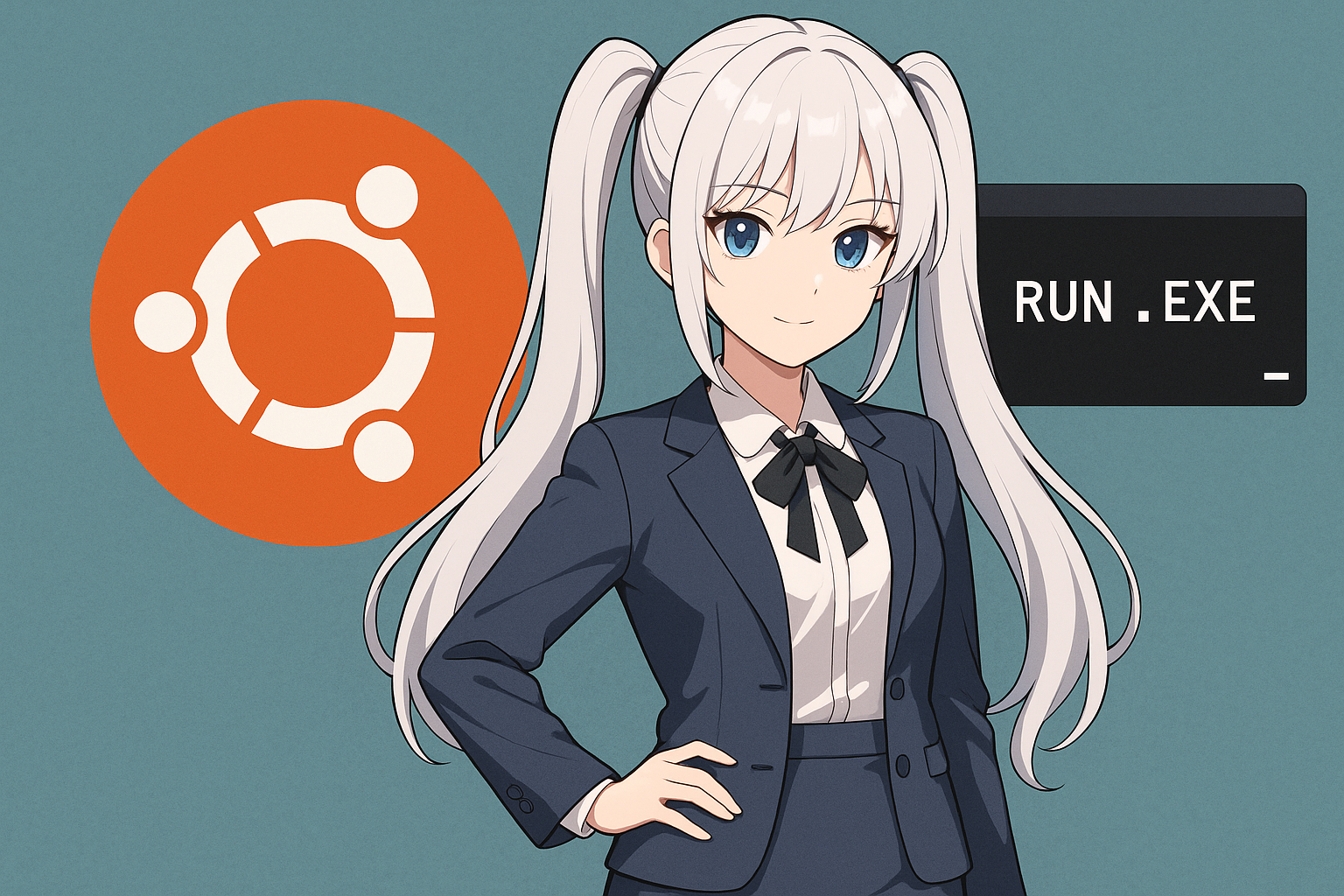
7.4 Operare Ubuntu dal Lato Windows
La direzione inversa è anch’essa possibile.
Da PowerShell o Prompt dei comandi di Windows, puoi chiamare comandi Ubuntu:
wsl ls -la
wsl python3 script.py
Questo ti permette, da un ambiente di sviluppo basato su Windows, di chiamare comandi Linux, rendendo
l’integrazione sviluppo/testing molto fluida.
7.5 Limitazioni nell’Ambiente WSL
Sebbene comodo, WSL ha alcune limitazioni:
| Item | Description |
|---|---|
| GUI app support | WSL 2 supports GUI via wslg, but rendering delay may occur. |
| Hardware access | USB devices or direct GPU driver access may be restricted (especially for 3D). |
| Performance | File I/O (heavy read/write) may be slower compared to native Linux. |
| Network configuration | Some ports or VPNs may be restricted. |
7.6 Casi d’Uso nello Sviluppo
WSL non è solo un “ambiente Linux” ma un
ambiente di sviluppo ibrido dove Windows e Linux interoperano.
Esempio 1: VS Code + Ubuntu
Utilizzando l’estensione “Remote – WSL” di Visual Studio Code, puoi modificare ed eseguire file all’interno di Ubuntu mentre lavori su VS Code in Windows.
Esempio 2: Docker su WSL 2
WSL 2 si integra nativamente con Docker Desktop.
Puoi eseguire container Linux direttamente su Windows tramite WSL.
Esempio 3: Collaborazione tra tool Linux + app Windows
Puoi usare comandi Linux come ffmpeg, grep, awk e poi elaborare i risultati tramite un’app Windows—flussi di lavoro flessibili diventano possibili.
7.7 Riassunto Vantaggi & Svantaggi di WSL
| Item | Advantages | Disadvantages |
|---|---|---|
| Execution speed | Faster than virtualization (almost native) | Some I/O slower |
| Compatibility | Can invoke Windows apps directly | Cannot be used on standalone Ubuntu host |
| Setup | Official-supported and one-command install | Requires Windows 10/11 host |
| Dev environment | Integrates well with VS Code, Docker | GPU processing & USB control have restrictions |
7.8 Riassunto
WSL offre agli utenti Windows il modo più semplice per installare Ubuntu.
E la capacità di eseguire direttamente .exe da Ubuntu significa che puoi stabilire un
ambiente di sviluppo ibrido che collega Windows e Linux.
Tuttavia, questo è il metodo di “Ubuntu che gira su Windows”, non “Ubuntu da solo che esegue .exe”.
È importante scegliere in base al tuo flusso di lavoro.
8. Caso di Studio: Eseguire .exe su Ubuntu – Risultati Effettivi
Fino ad ora abbiamo introdotto metodi per eseguire .exe su Ubuntu.
Qui riassumeremo i risultati effettivi dell’esecuzione di diverse applicazioni Windows rappresentative in un ambiente Ubuntu.
Da una prospettiva pratica—“quale metodo funziona? quali errori si verificano?”—esamineremo sia casi di successo che di fallimento.
8.1 Panoramica dell’Ambiente di Test
- OS : Ubuntu 22.04 LTS (64 bit)
- CPU : Intel Core i7
- Memoria : 16 GB
- Grafica : Serie NVIDIA GTX (driver installato)
- Wine : WineHQ Stable 9.x
- Ambiente Virtuale : VirtualBox 7.x (ospite Windows 10 Pro 64-bit)
- Ambiente WSL : Windows 11 Pro + Ubuntu 22.04 (WSL 2)
8.2 Storie di Successo (Operazione Fluida)
① Notepad++ (Editor di Testo)
- Metodo : Wine
- Risultato : Completamente operativo. Nessun testo corrotto.
- Nota : Cambiare il font in un font giapponese (ad es., Noto Sans CJK) ha migliorato il comfort.
- Commento : Le app leggere si accoppiano molto bene con Wine.
wine notepad++.exe
✅ Tempo di avvio ~3 secondi
✅ Mantenimento delle impostazioni e utilizzo dei plugin entrambi ok.
② 7-Zip (Strumento di Compressione/Decompressione)
- Metodo : Wine e Macchina Virtuale
- Risultato : Operazione normale in entrambi gli ambienti.
- Nota : Anche la GUI di Wine è stabile. Drag & drop ha funzionato.
Valutazione pratica: ★★★★★ (Operazione stabile)
③ Paint.NET (Software di Modifica Immagini)
- Metodo : Wine + winetricks (
dotnet40installato) - Risultato : Avvio e modifica possibili. Livello pratico per editing leggero.
- Nota : Se la versione di .NET Framework non corrisponde, non si avvierà.
Valutazione pratica: ★★★★☆ (Configurazione richiesta ma stabile)
8.3 Successo Condizionale (Dipende dalla Configurazione)
① Visualizzatore Excel (Microsoft)
- Metodo : Wine + winetricks (
vcrun2015,msxml6) - Risultato : Lettura file OK; funzione di stampa parzialmente instabile.
- Causa : Dipende da font specifici di Windows o driver di stampa.
Valutazione pratica: ★★★☆☆
② Gioco RPG Maker
- Metodo : Wine
- Risultato : Schermata del titolo appare, ma errori di caricamento di alcuni BGM o immagini.
- Causa : Runtime DirectX mancante (
winetricks d3dx9ha migliorato) - Nota : I giochi 2D possono funzionare in ambienti leggeri, i 3D sono più difficili.
Valutazione pratica: ★★☆☆☆ (2D fattibile)
③ LINE (versione Windows)
- Metodo : Wine + winetricks (
corefonts,vcrun6) - Risultato : Schermata di login funziona; funzionalità di notifica non supportata.
- Nota : Utilizzare la versione browser ( https://line.me/ ) è più realistico.
Valutazione pratica: ★★★☆☆ (Uso sperimentale)
8.4 Fallimenti (Difficili con Wine)
① Adobe Photoshop / Illustrator (CS o successive)
- Metodo : Wine (versione più recente)
- Risultato : L’installer si avvia ma si blocca a metà.
- Causa : Autenticazione licenza, dipendenze API GPU (Direct2D).
- Alternativa : Installare su Windows all’interno di una macchina virtuale per un funzionamento normale.
Valutazione pratica: ★☆☆☆☆ (Non realistico con Wine)
② Software specializzato giapponese come Ichitaro / Fudemame
- Metodo : Wine
- Risultato : Non si avvia o molti problemi di testo/stampa.
- Causa : Gestione IME/font giapponese è speciale.
- Alternativa : Utilizzare un ambiente Windows virtuale per un funzionamento stabile.
Valutazione pratica: ★☆☆☆☆
③ Giochi 3D / App CAD (es. AutoCAD, Skyrim)
- Metodo : Wine (con impostazioni DirectX)
- Risultato : Si avvia, ma corruzione grafica o chiusura forzata.
- Causa : Traduzione DirectX → OpenGL non è perfetta.
- Alternativa : Utilizzare VMware o QEMU con passthrough GPU per miglioramenti.
Valutazione pratica: ★☆☆☆☆ (Virtualizzazione raccomandata)
8.5 Riassunto: Criteri di Decisione Pratica
| Type | Recommended Environment | Operation Stability | Remarks |
|---|---|---|---|
| Lightweight tools (Notepad++, 7-Zip etc.) | Wine | ★★★★★ | No issues |
| .NET-dependent apps (Paint.NET etc.) | Wine + winetricks | ★★★★☆ | Install runtimes and it becomes stable |
| Business software (accounting/Office etc.) | Virtual Machine | ★★★★☆ | Stable but licenses required |
| 3D/GPU-dependent apps | Virtual Machine / QEMU-KVM | ★★☆☆☆ | GPU passthrough recommended |
| Japanese-specialized apps | Virtual Machine | ★☆☆☆☆ | Many issues under Wine |
8.6 Lezioni Apprese dal Campo
- Meglio scegliere un’app confermata per funzionare con Wine piuttosto che affidarsi a “prova solo Wine” .
- Se non funziona, passare immediatamente alla virtualizzazione o WSL .
- Risolvere le dipendenze runtime (.NET, VC++ ecc.) migliora drasticamente il tasso di successo .
- I font/ambiente di input giapponese causano i problemi maggiori con Wine .
8.7 Riassunto
Eseguire .exe su Ubuntu non è universale, ma sufficientemente pratico.
Soprattutto per app leggere e strumenti di sviluppo l’operazione è priva di problemi, e
l’intervallo di “quelli che possono lavorare senza Windows” si sta espandendo anno dopo anno.
Dall’altro lato, il software aziendale o app dipendenti da GPU richiedono
macchina virtuale o ambiente Windows.
In breve, adottare un metodo in base allo scopo—Wine, Virtualizzazione, WSL—porta all’operazione più efficiente e stabile.
9. Risoluzione dei Problemi e Soluzioni per Errori Comuni
Quando si tenta di eseguire .exe su Ubuntu, si incontrerà quasi inevitabilmente qualche errore all’inizio.
“Non si avvia”, “testo corrotto”, “installer si ferma a metà” ecc., sono problemi comuni con Wine o ambienti virtuali.
Questa sezione organizza sistematicamente cause frequenti e soluzioni.
Controlla il tuo ambiente rispetto ai sintomi qui sotto.
9.1 Errore “cannot execute binary file”
Sintomo
bash: ./program.exe: cannot execute binary file: Exec format error
Causa
Stai eseguendo .exe direttamente senza Wine, o Wine non è installato.
Rimedio
sudo apt install wine64 wine32
wine program.exe
O fai clic destro nel gestore file e seleziona “Apri con Wine”.
Nota: Eseguire
file program.exepotrebbe mostrare “PE32 executable” ecc.
Se è così, è prova che il file non è in formato eseguibile Linux.
9.2 Errore “DLL Mancante”
Sintomo
Potresti vedere messaggi come:
“msvcr100.dll is missing”
“d3dx9_43.dll not found”
Causa
L’app manca di dipendenze runtime Windows o DirectX.
Rimedio
Usa winetricks per installare le librerie mancanti.
sudo apt install winetricks
winetricks vcrun2015
winetricks d3dx9
winetricks dotnet40
Se desideri ricostruire l’ambiente Wine:
rm -rf ~/.wine
winecfg
9.3 Testo Corrotto / Problemi di Font
Causa
Wine è configurato intorno ai font inglesi per impostazione predefinita, quindi la visualizzazione giapponese potrebbe fallire.
Rimedio
- Installa font giapponesi:
sudo apt install fonts-noto-cjk - O copia font Windows:
meiryo.ttc,msgothic.ttcdaC:WindowsFontsa~/.wine/drive_c/windows/Fonts/.
Nota
Puoi anche usare winetricks allfonts per installare un bundle di font.
9.4 Input Giapponese (IME) Non Funzionante
Causa
L’ambiente Wine non supporta l’IME giapponese out of the box.
Rimedio
- Installa
fcitxoibuse integra l’input esterno. - In alternativa, usa un’applicazione nativa di Ubuntu (ad es., gedit) per l’input di testo e incollalo nell’app Wine.
Alternativa
Per software che richiedono input intensivo, usare una macchina virtuale è più affidabile.
9.5 Schermo Nero / Blocco all’Avvio
Causa
Il driver DirectX o OpenGL è configurato male o il driver GPU non è supportato.
Rimedio
- Reinstalla il driver NVIDIA/AMD dal repo ufficiale:
sudo ubuntu-drivers autoinstall - Nelle impostazioni di Wine: abilita “Emula un desktop virtuale”:
winecfg → [Graphics] → Usa un desktop virtuale - Per app 3D:
winetricks d3dx9 d3dx10
9.6 L’Installatore Si Blocca a Metà
Causa
L’installer potrebbe aspettarsi certe API Windows (ad es., MSXML, runtime IE).
Rimedio
Ricostruisci l’ambiente Wine o installa DLL di dipendenza:
winetricks msxml6 corefonts ie8
In alternativa, tenta l’installazione in una macchina virtuale.
9.7 “Percorso non trovato” o “Permesso negato”
Causa
Ubuntu non può interpretare percorsi in stile Windows (ad es., C:Program Files…), o il permesso è insufficiente.
Rimedio
- Circonda il percorso con virgolette doppie:
wine "C:Program FilesAppNameapp.exe" - Concedi permesso di esecuzione:
chmod +x app.exe
Avvertenza
Non avviare Wine con sudo; farlo può corrompere l’ambiente.
9.8 “Dispositivo audio non disponibile”
Causa
La configurazione PulseAudio è in conflitto con Wine.
Rimedio
Apri le impostazioni di Wine: winecfg → [Audio] → Rilevamento dispositivo e seleziona “PulseAudio” o “ALSA”.
winecfg → [Audio] → Re-detect devices
Se la riproduzione rimane instabile, installa pavucontrol e imposta esplicitamente il dispositivo di output.
9.9 VirtualBox: Dispositivo USB o Stampa Non Funzionante
Causa
Il pacchetto di estensione non è installato o l’utente non è nel gruppo vboxusers.
Rimedio
sudo apt install virtualbox-ext-pack
sudo usermod -aG vboxusers $USER
Poi esci e rientra, e riprova.
9.10 Reimpostazione dell’Intero Ambiente Wine
Se il tuo ambiente è rotto o le impostazioni sono disordinate, puoi reimpostare come segue:
rm -rf ~/.wine
winecfg
Questo genererà un nuovo drive C virtuale e un ambiente pulito.
9.11 Lista di Controllo per Risoluzione Problemi (Riepilogo)
| Check Item ✅ | Details |
|---|---|
| ✅ Wine version | Ensure wine --version shows latest |
| ✅ 32-bit support enabled | sudo dpkg --add-architecture i386 done? |
| ✅ Runtime libraries installed | winetricks vcrun2015 etc executed |
| ✅ Font settings | fonts-noto-cjk or Windows fonts installed |
| ✅ Virtual desktop settings | winecfg → Graphics verified |
| ✅ Permission errors prevented | Run as normal user, not sudo |
| ✅ Check error logs | Run wine app.exe > wine.log to inspect output |
9.12 Riepilogo
Molti dei problemi quando si esegue .exe su Ubuntu derivano da configurazione inadeguata dell’ambiente Wine o librerie di dipendenza mancanti.
L’approccio base è il seguente:
- Controlla prima il log (quale DLL/API ha causato il problema)
- Installa librerie mancanti usando winetricks
- Se fallisce, passa a una macchina virtuale
Se segui questo processo, l’esecuzione di .exe su Ubuntu diventa significativamente più stabile, e anche i principianti possono gestire la risoluzione problemi da soli.
10. Approccio Alternativo: Sostituisci Software Windows con App Native Linux
Ci sono molti modi per eseguire .exe su Ubuntu, ma a volte
“invece di fare uno sforzo per eseguirlo, usa un’app equivalente nativa Linux” è la scelta più stabile e confortevole.
In questa sezione introduciamo soluzioni alternative realistiche: sostituire le app di Windows con app native per Linux.
Forniamo elenchi di app per scopo, e copriamo consigli per la migrazione e avvertenze.
10.1 “Sostituzione” è una Strategia Standard per gli Utenti Ubuntu
Mentre è possibile eseguire .exe usando Wine o virtualizzazione,
- problemi (font/input ecc.) sorgono frequentemente
- manutenzione e aggiornamenti di compatibilità richiedono sforzo
- la stabilità del sistema potrebbe risentirne
D’altra parte, le app open-source o cross-platform per Linux hanno
funzionalità e operazioni quasi equivalenti alle versioni Windows, e
in molte aree, “migrazione” è una scelta realistica.
10.2 Elenco di App Alternative Frequentemente Utilizzate
🧾 Office & Creazione di Documenti
| Purpose | Windows App | Linux Alternative | Features |
|---|---|---|---|
| Word processing / spreadsheets / presentation | Microsoft Office | LibreOffice, OnlyOffice | High compatibility with MS formats; cloud integration supported |
| PDF viewing/editing | Adobe Acrobat | Evince, Okular, PDF Arranger | Lightweight and fast |
| Notes / notebook management | OneNote | Joplin, Standard Notes, Simplenote | Multi-device sync support |
🧠 Programmazione & Sviluppo
| Purpose | Windows App | Linux Alternative | Notes |
|---|---|---|---|
| Text editor | Notepad++, Sublime Text | VS Code, Kate, Gedit | VS Code officially supports Linux |
| Integrated Development Environment (IDE) | Visual Studio | JetBrains series (PyCharm, CLion, IntelliJ IDEA) | High-end and cross-platform |
| Git client | SourceTree | GitKraken, SmartGit, Gitg | UI-centric, beginner friendly |
🎨 Modifica di Immagini & Video
| Purpose | Windows App | Linux Alternative | Features |
|---|---|---|---|
| Image editing | Photoshop | GIMP, Krita | GIMP supports Photoshop-like operations |
| Illustration creation | Clip Studio Paint | Krita, Inkscape | Supports vector & paint |
| Video editing | Premiere Pro | Kdenlive, Shotcut, DaVinci Resolve | Resolve has native Linux version |
| Screen capture | Snipping Tool | Flameshot, Shutter | High functionality, keyboard shortcuts supported |
🎧 Musica & Multimedia
| Purpose | Windows App | Linux Alternative | Notes |
|---|---|---|---|
| Music playback | iTunes, AIMP | Rhythmbox, Audacious, Clementine | Playlist/tag editing supported |
| Audio editing | Audacity (same) | Audacity | Fully cross-platform |
| Video playback | VLC, MPC-HC | VLC, MPV | VLC is included in Ubuntu’s official repository |
🌐 Web & Networking
| Purpose | Windows App | Linux Alternative | Features |
|---|---|---|---|
| Browser | Edge, Chrome | Firefox, Chromium, Brave, Vivaldi | Supports extensions & sync |
| FTP client | WinSCP, FileZilla | FileZilla, gFTP | FileZilla has Linux version |
| Remote connection | RDP, PuTTY | Remmina, Tilix, Guake | SSH/VNC support. Essential for developers |
10.3 Casi in Cui la Migrazione a Ubuntu è Fluida
I seguenti campi sono relativamente fluidi da migrare a Ubuntu:
| Field | Overview |
|---|---|
| Web development / production | VS Code, Git, Node.js, Python are all Linux-compatible |
| Document creation / reports | LibreOffice can handle Office files directly |
| Image editing (light work) | GIMP or Krita can replace Windows tools; PSD compatibility exists |
| Server operations / automation | Ubuntu environment is the native standard. The benefit of migrating to Linux is significant. |
D’altra parte, CAD, contabilità e software specifici per l’industria spesso presuppongono Windows.
Questi spesso richiedono un uso combinato di “macchina virtuale più Ubuntu” per un’operazione realistica.
10.4 Consigli per Introdurre App Native per Linux
- Sfrutta Snap o Flatpak Su Ubuntu, oltre ad APT, puoi ottenere facilmente le app più recenti tramite “Snap” o “Flatpak”.
sudo snap install kritasudo flatpak install flathub org.libreoffice.LibreOffice - Personalizza impostazioni e scorciatoie Molte app Linux supportano personalizzazione di scorciatoie da tastiera o temi, quindi puoi adattarle a una sensazione simile a Windows.
- Verifica la compatibilità dei formati dati Esempio: Per documenti Office, verifica la compatibilità di
.docx,.xlsx. GIMP può aprire.psd, ma potrebbe non ricrearli esattamente—sii consapevole.
10.5 Vantaggi di Passare a Native Linux
| Item | Benefit |
|---|---|
| Stability | No reliance on Wine or virtualization environment means fewer breakdowns. |
| Lightweight & fast | Native execution uses fewer resources. |
| Security | Less exposure to Windows-based malware. |
| Easier updates | APT or Snap commands enable automatic updates. |
| Open-source | Many applications can be used/improved freely. |
10.6 Riassunto: Cambia la Tua Mentalità per un Lavoro Confortevole su Ubuntu
Eseguire .exe è certamente comodo, ma se usi Ubuntu a lungo termine,
l’approccio ideale è spostarsi verso “ottimizzare per Linux piuttosto che riprodurre Windows”.
- Inizia provando Wine
- Se fallisce, passa a macchina virtuale <liIn definitiva, spostati verso
app native per Linux
Con questo approccio a tre livelli puoi costruire un ambiente stabile senza forzare la compatibilità.
L’ecosistema software di Ubuntu è molto ricco, quindi una volta abituato, potresti scoprire di non aver più bisogno di eseguire .exe affatto.
11. Riassunto: Scelte Ottimali e Criteri di Decisione per Gestire .exe su Ubuntu
Finora, abbiamo spiegato tutti i metodi per eseguire file .exe su Ubuntu.
Da Wine, Macchine Virtuali, WSL, alla migrazione verso app native per Linux—ognuno ha punti di forza e vincoli.
In questa sezione riassumiamo e organizziamo “quale metodo dovresti scegliere” per scopo e ambiente.
Infine, delineiamo la mentalità che gli utenti Ubuntu dovrebbero adottare verso .exe.
11.1 Riorganizzazione delle Quattro Opzioni per Eseguire .exe su Ubuntu
| Method | Overview | Advantages | Disadvantages | Suitable User |
|---|---|---|---|---|
| Wine | Windows API compatibility layer | Lightweight, fast, free | Compatibility is limited | Personal users, lightweight tasks |
| Virtual Machine (VirtualBox / VMware / QEMU) | Run full Windows inside Ubuntu | High stability and compatibility | High resources, license needed | Business users, enterprise environment |
| WSL (Windows Subsystem for Linux) | Run Ubuntu on Windows (reverse approach) | Bidirectional execution, high dev-efficiency | Cannot use on standalone Ubuntu host | Users who use both Windows + Ubuntu |
| Linux-native Apps | Linux-targeted / cross-platform apps | Stable, lightweight, secure | Some business apps have no alternative | Long-term Linux migrants |
11.2 Approccio Raccomandato per Caso d’Uso
| Purpose/Scenario | Best Method | Reason |
|---|---|---|
| Want to run a lightweight tool or freeware | Wine | Easy setup, lightweight; Notepad++, 7-Zip run stably. |
| Want to use older Windows apps | Wine + winetricks | Strong with 32-bit apps and legacy tools. |
| Need business software or reliable operation | Virtual Machine | 100% compatibility; printing and Japanese input stable. |
| Want to use both Windows and Ubuntu simultaneously | WSL 2 | Allows leveraging both OS strengths; great for development. |
| Want to reduce Windows dependency altogether | Linux-native Apps | Superior maintainability, stability, security. Best for long-term use. |
11.3 Convinzioni Erronee Comuni e Avvertenze
❌ “Installare Wine farà funzionare tutto”
→ In realtà, solo alcune app funzionano. Wine non è onnipotente.
Devi controllare l’AppDB (database WineHQ) in anticipo.
❌ “Le macchine virtuali sono veloci”
→ La virtualizzazione migliora la compatibilità, ma il carico di risorse è più alto rispetto al nativo.
Per attività a lungo termine o pesanti, hai ancora bisogno di specifiche sufficienti.
❌ “Le versioni Linux di Office sono compatibili al 100%”
→ LibreOffice e altre offrono alta compatibilità, ma macro o alcuni layout possono rompersi.
Per documenti aziendali devi testare attentamente.
✅ “Una volta che costruisci un flusso di lavoro nativo per Linux, non tornerai indietro”
→ Dopo che ti adatti ai flussi di lavoro ottimizzati per Linux,
vedrai vantaggi in velocità di aggiornamento, sicurezza, prestazioni.
11.4 Strategia in 3 Passi per Ridurre i Problemi
- Prova prima Wine → Per app leggere o eseguibili singoli è sufficiente. Se fallisce, procedi al passo successivo.
- Se non funziona, passa a una macchina virtuale → Per compiti critici per l’azienda, software dipendente da driver.
- A lungo termine, passa ad app native Linux → Migliore per manutenibilità, stabilità, sicurezza.
Seguendo questa logica a tre livelli, puoi minimizzare i problemi del tipo “non funziona / impostazioni rotte”.
11.5 Come gli utenti Ubuntu dovrebbero trattare .exe
Ubuntu non è solo un “sostituto di Windows”; è un
potente OS con il proprio ecosistema.
Eseguire .exe forzatamente è una scelta transitoria. L’ideale è usare un ambiente che concluda sui flussi di lavoro nativi Ubuntu.
In altre parole:
- Wine o virtualizzazione agiscono come ponti, non dipendenze permanenti.
- Il tuo obiettivo dovrebbe essere non “ricreare Windows”, ma “sfruttare al massimo Ubuntu”.
- L’obiettivo reale non è “essere in grado di eseguire .exe”, ma “rendere Ubuntu la tua piattaforma di lavoro”.
11.6 Per chi inizia con Ubuntu
- Non aver paura di sperimentare — Ubuntu permette di annullare gli errori.
- Costruisci semplicemente — Evita combinazioni eccessivamente complesse di Wine, VM, WSL.
- Registra i tuoi problemi — Nota comandi ed errori per costruire riproducibilità.
- Rivedi regolarmente — Ubuntu e Wine evolvono rapidamente; non affidarti a informazioni obsolete.
- Impara Linux nativo — La familiarità con le operazioni del terminale e la gestione dei pacchetti espande le tue capacità.
11.7 Conclusione: Ubuntu × .exe = “Scelta & Versatilità”
Il modo ottimale per gestire .exe su Ubuntu varia a seconda dello scopo e del caso d’uso.
- Vuoi provare facilmente → Wine
- Vuoi un funzionamento stabile → Macchina Virtuale
- Vuoi un ambiente di sviluppo unificato → WSL
- Pensi a lungo termine → App native Linux
La cosa importante non è aggrapparsi a un unico metodo, ma mantenere flessibilità per scegliere la soluzione ottimale per ogni scopo.
Quello è il modo più intelligente per sfruttare al massimo Ubuntu.
12. FAQ (Domande Comuni)
Quando provi a eseguire .exe su Ubuntu, molti principianti incontrano le stesse domande e problemi.
Questa sezione raccoglie domande frequenti da utenti reali e fornisce risposte chiare.
Usala come controllo finale per l’articolo.
Q1. Perché non posso aprire direttamente un file .exe su Ubuntu?
.exe è un formato eseguibile solo per Windows (formato PE) e Ubuntu (Linux) usa il formato ELF.
Questo significa che la struttura del file e l’API interna differiscono completamente, quindi il kernel di Ubuntu non può riconoscere .exe come un programma eseguibile.
→ Soluzione:
Usa un comando come wine your_app.exe per eseguirlo tramite Wine.
Q2. Se uso Wine, ogni .exe funzionerà?
No. Wine non è universale.
Sebbene Wine replichi le API di Windows, poiché non è un’emulazione completa,
alcune applicazioni saranno instabili o non si avvieranno.
→ Rimedi:
- Controlla il WineHQ AppDB per la compatibilità.
- Usa
winetricksper installare runtime (ad es.,vcrun2015,dotnet40). - Se ancora non funziona, usa una macchina virtuale che esegue Windows completo.
Q3. Faccio doppio clic su .exe ma non succede nulla. Cosa devo fare?
Ubuntu giudica gli eseguibili in base ai permessi, non all’estensione.
Inoltre, se Wine non è associato, non si avvierà.
→ Rimedio:
chmod +x setup.exe
wine setup.exe
O nel gestore file fai clic destro → “Apri con Wine”.
Q4. Il testo giapponese è corrotto sotto Wine. Come posso sistemarlo?
Per impostazione predefinita, Wine è configurato intorno ai font inglesi, quindi mancano i font giapponesi.
→ Rimedio:
sudo apt install fonts-noto-cjk
In alternativa, copia meiryo.ttc o msgothic.ttc da C:WindowsFonts in ~/.wine/drive_c/windows/Fonts/.
Questo permetterà alle applicazioni giapponesi di visualizzarsi correttamente.
Q5. Provo ad aprire un file .exe e vedo “cannot execute binary file”. Perché?
Questo indica che Ubuntu non riconosce il .exe come formato eseguibile.
O Wine non è installato o il supporto a 32-bit è disabilitato.
→ Rimedio:
sudo dpkg --add-architecture i386
sudo apt update
sudo apt install wine64 wine32
Prova di nuovo: wine your_app.exe.
Q6. Posso eseguire file .exe da Ubuntu su WSL?
Sì.
WSL (Windows Subsystem for Linux) condivide il kernel di Windows, quindi è possibile avviare applicazioni Windows da Ubuntu all’interno di WSL.
notepad.exe
explorer.exe .
Tuttavia, questo non è possibile su Ubuntu standalone; WSL richiede un host Windows.
Q7. Posso eseguire giochi sotto Wine?
Giochi 2D leggeri o titoli più vecchi a volte funzionano.
Tuttavia, i giochi 3D moderni che utilizzano DirectX sono spesso instabili.
→ Soluzioni:
- Usa
winetricks d3dx9o installa Vulkan ecc. - Usa il layer di compatibilità “Proton (variante di Wine di Steam)”.
L’ambiente Proton di Steam permette a molti giochi Windows di funzionare su Ubuntu.
Q8. La mia app si blocca sotto Wine. Devo reinstallare tutto?
In molti casi, resettare l’ambiente Wine risolve il problema.
rm -rf ~/.wine
winecfg
Questo riporta l’ambiente a uno stato pulito senza reinstallare il SO.
Tuttavia, i dati dell’app verranno rimossi, quindi fai il backup di eventuali file importanti prima.
Q9. Wine vs Macchina Virtuale: quale dovrei usare?
| Comparison Item | Wine | Virtual Machine |
|---|---|---|
| Execution Speed | Fast | Somewhat slower |
| Compatibility | Moderate | High (almost full) |
| Setup Ease | Easy | Somewhat harder |
| Resource Consumption | Low | High |
| Stability | Depends on app | Very high |
| Suitable Use | Lightweight apps/tools | Business software, 3D apps |
Conclusione:
Se vuoi solo provare facilmente, usa Wine; se richiedi un funzionamento garantito, usa Macchina Virtuale.
Q10. Voglio passare alle app Linux ma non so dove guardare?
Metodi raccomandati:
- Ubuntu Software Centre (GUI)
- Riga di comando:
sudo snap find appname Siti web:
- Flathub (distribuzione app Flatpak)
- Snapcraft (negozio ufficiale Snap)
- Alternativeto.net (ricerca alternative app)
Soprattutto app come LibreOffice, GIMP, VS Code, Kdenlive, Inkscape sono standard e facili da migrare dalle app Windows.
Q11. È sicuro eseguire app Windows tramite Wine su Ubuntu dal punto di vista della sicurezza?
Quando esegui .exe tramite Wine, potresti involontariamente eseguire malware Windows.
Mentre Ubuntu in sé è meno vulnerabile ai virus Windows, il layer Wine eredita il rischio stile Windows.
Affronti un rischio di infezione nell’ambiente Wine.
→ Consigli di sicurezza:
- Ottieni file .exe solo da fonti fidate
- Isola
~/.wine; elimina quando non necessario - Conserva dati importanti separatamente dall’ambiente Wine
Q12. Dopo tutto, quale metodo raccomandi di più?
Dipende dalla tua applicazione e dall’uso.
Tuttavia, l’approccio più efficiente è generalmente seguire questa priorità:
- Prova Wine per semplicità
- Se fallisce, passa a VirtualBox / VMware
- Per operazioni stabili a lungo termine, passa a app native Linux
Seguendo questo flusso minimizzi lo stress di eseguire .exe su Ubuntu.
Q13. Gestire .exe su Ubuntu è difficile?
Sebbene ci sia una curva di apprendimento, una volta che capisci le operazioni base (installa, esegui, disinstalla), non è difficile.
Al contrario, è una buona opportunità per imparare i meccanismi Linux.
Una volta che afferri l’architettura, puoi costruire un ambiente più flessibile e stabile di Windows.
Q14. Wine o la virtualizzazione diventeranno inutili in futuro?
Non del tutto.
Ma la tendenza verso software cross-platform (supporto Windows/Linux) continua.
Soprattutto con l’era delle web-app e del cloud, gli ambienti che non dipendono da .exe stanno crescendo costantemente.
Q15. Qual è il primo passo raccomandato per i principianti Ubuntu?
- Prova:
wine notepad.exe - Prova a installare app native Linux come LibreOffice o GIMP
- Poi identifica quali app sono veramente “solo Windows” e valuta come gestirle.
Provare piccoli passi e adattarsi gradualmente a Ubuntu è il miglior approccio.
Prenditi il tuo tempo e costruisci il tuo ambiente passo dopo passo.
Riepilogo
Ci sono molti modi per eseguire .exe su Ubuntu—ma il punto importante è che non c’è una singola “risposta corretta”.
Combinando intelligentemente Wine, Virtualizzazione, WSL e migrazione nativa, costruisci
una mentalità ingegneristica capace di gestire flessibilmente qualsiasi ambiente.
“Non solo eseguire—comprendere e scegliere.”
Questo è il vero primo passo verso la libertà per gli utenti di Ubuntu.


